![iPhone DNS Ayarları Nasıl Değiştirilir? [2025]](https://coksosyal.com/wp-content/uploads/2025/09/iphone-dns-ayarlari-nasil-degistirilir-1-1024x576.jpg)
iPhone DNS Ayarları Nasıl Değiştirilir? [2025]
İyi bir internet deneyimi sağlamak, reklamsız bir tarama yapmak ve yasaklı sitelere erişim elde etmek isteyen milyonlarca kişi DNS ayarlarını değiştiriyor. Günümüzde Cloudflare’den Google’a kadar pek çok farklı DNS hizmeti mevcut. Daha önce DNS ayarları nasıl değiştirilir? sorusunu detaylı bir rehber ile açıklamıştık. Şimdi ise iPhone DNS ayarları değiştirme rehberi ile karşınızdayız.
DNS nedir?
Teknik detaylara fazla girmeden en basit şekilde açıklamak istiyoruz. Domain Name System kelimelerinin baş harfleri ile oluşan DNS, alan adı ile sunucular arasında bir köprü görevi görür. Örneğin, DNS olmasaydı; ShiftDelete.Net’e ulaşmak için tarayıcınıza 34.542.537.354 gibi bir IP adresini yazmanız gerekecekti.
İnternet servis sağlayıcıları bu DNS’ler üzerinde çeşitli filtrelemeler yaptıkları için birçok kişi daha iyi bir deneyim için DNS değiştirmeyi tercih ediyor. Ülkemizde servis sağlayıcılar sıkı bir DNS filtrelemesi uyguladıklarından, karşılaştığınız reklamlara bile müdahale edebiliyorlar.
iPhone DNS ayarları nasıl değiştirilir?
iPhone’da DNS değiştirmeye geçmeden önce birkaç noktaya değinmek gerekiyor: iOS işletim sistemi ile çalışan cihazlarda, yani iPhone ve iPad’lerde hücresel verinin DNS ayarlarını değiştirmek mümkün değil. Bu nedenle yalnızca bağlı olduğunuz Wi-Fi ağlarının DNS’lerini değiştirebilirsiniz.
Windows bilgisayarlarda DNS değiştirdiğinizde, hangi ağa bağlanırsanız bağlanın sizin belirlediğiniz adresler geçerli oluyor. Ancak iOS’ta durum farklıdır; her ağa bağlandığınızda DNS adreslerinizi ayarlamanız gerekiyor. Yani bu değişiklik, her ağ için ayrı olarak yapılmalıdır.
iPhone DNS ayarları değiştirme:
- Telefonunuzdan Ayarları açın.
- Wi-Fi seçeneğine dokunun.
- DNS sunucularını değiştirmek istediğiniz Wi-Fi ağının yanındaki mavi “i” simgesine dokunun.
- Sayfanın en altındaki “DNS’i ayarla” bölümüne gidin.
- Otomatik seçeneğinin yerine “Elle” seçeneğine tıklayın.
- Mevcut DNS’yi kaldırın ve “Sunucu ekle” butonuna tıklayarak kendi DNS adresinizi girin.
Tek satıra hem birincil hem de alternatif sunucuları yazabilirsiniz. İkisini de virgülle ayırmanız yeterlidir. Örneğin, Google DNS’yi kullanmak isterseniz; 8.8.8.8, 8.8.4.4 şeklinde yazmalısınız. İşlemi tamamladıktan sonra Kaydet butonuna basmayı unutmayın.
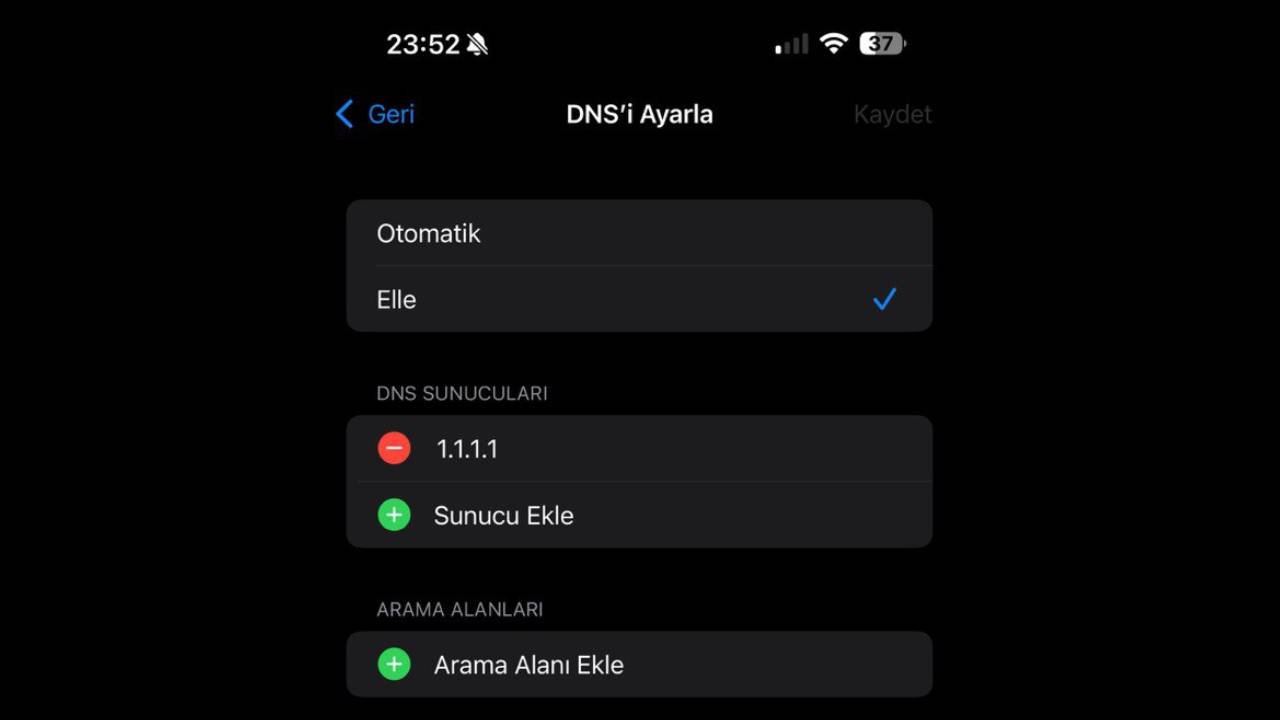
Eğer hangi DNS sunucularını kullanmanız gerektiği konusunda bir bilginiz yoksa, en popüler olan Google DNS’i önerebiliriz. Dünya genelinde en sık kullanılan DNS sunucuları şu şekildedir:
- Google: 8.8.8.8 – 8.8.4.4
- Cloudflare: 1.1.1.1 – 1.0.0.1
- CleanBrowsing: 185.228.168.9 – 185.228.169.9
- AdGuard DNS: 94.140.14.14 – 94.140.15.15
- OpenDNS Home: 208.67.222.222 – 208.67.220.220



